Mac重装OS X Mavericks
这个周末帮我朋友重装了一下Mac系统,花了我一番周折,我想,应该把这个过程记录一下,让下一次重装有迹可循。看到这些文字的朋友,如果你有需要,希望也能帮助到你。
本次重装是U盘启动安装,重装的Mac系统版本是Mac OS 10.9。下面图文记录过程。
- 下载系统
- 制作启动U盘
- 安装OS X Mavericks
下载系统
下载任何一个都OK,我是从官网下载的。
制作启动U盘
这也是我安装过程中最为折腾的一个环节,网上很多教程其实是对OS X 10.9之前版本的,但又无特别说明,所以按着教程做完,启动盘依然用不了,非常郁闷。特此,说明一下,我安装过程的是针对OS X 10.9的。
1、准备一个至少8G的U盘
2、终端执行下面命令,显示隐藏文件,我们会用到隐藏文件
1 | defaults write ~/Library/Preferences/com.apple.finder AppleShowAllFiles -bool true |
然后重启Finder
1 | killall Finder |
3、打开下载的安装包,安装OS X Mavericks.app,右键“显示包内容”,找到在“Contents”目录下的"SharedSupport"目录,找到InstallESD.dmg
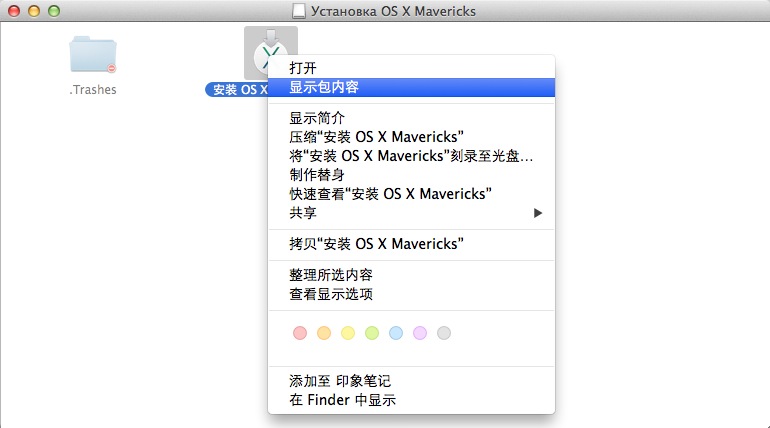
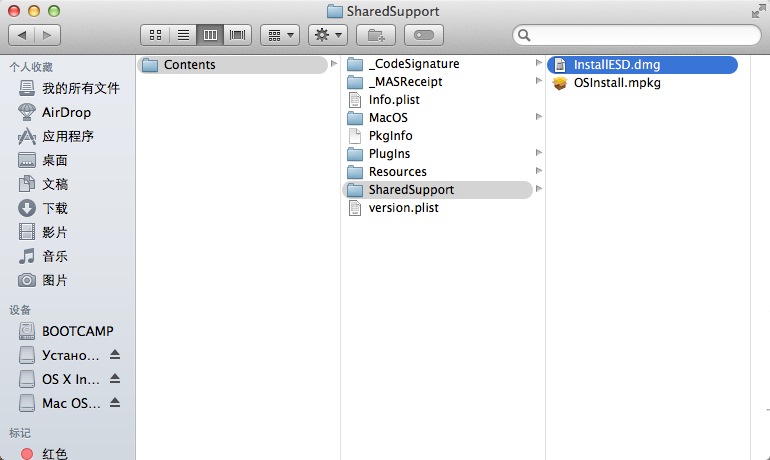
4、找到BaseSystem.dmg,这是一个隐藏文件,刚我们显示隐藏文件了,能看到它。双击InstallESD.dmg,就看到了。
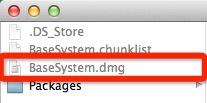
5、用“磁盘工具”抹掉U盘。选中U盘,点击“分区” - “选项” - 选择“GUID”分区表(只有这种分区才能引导安装程序),格式为“Mac OS 扩展(日志式)”,命名随意,点击“应用”。
抹掉之前,切记备份资料
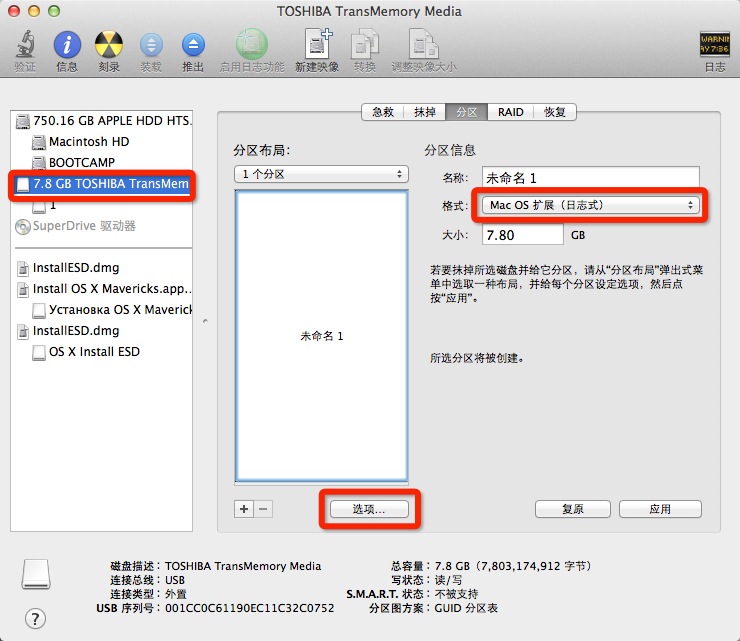
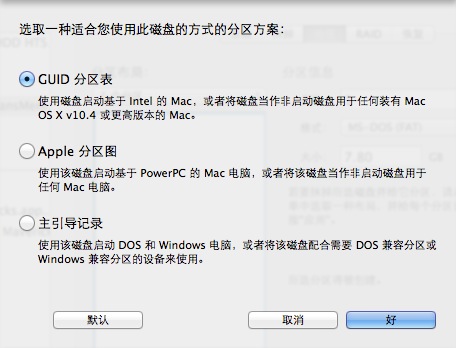
6、将BaseSystem.dmg恢复到我们的U盘。选中我们U盘,“源磁盘”为BaseSystem.dmg(可拖动),“目的磁盘”为我们的U盘(可拖动),点击恢复,输入密码,恢复开始,这一步会花一些时间,耐心等待一会儿。
这步很重要,因为制作OS X 10.9启动U盘跟制作OS X 10.8的启动U盘,这一步是不一样的,大家要格外注意,我就是这步不对,一直搞不定!

我们的启动U盘基本完成,但还是差两步,马上就好了,不着急!
7、删除U盘中System/Installation目录下Packages替身文件,如下图
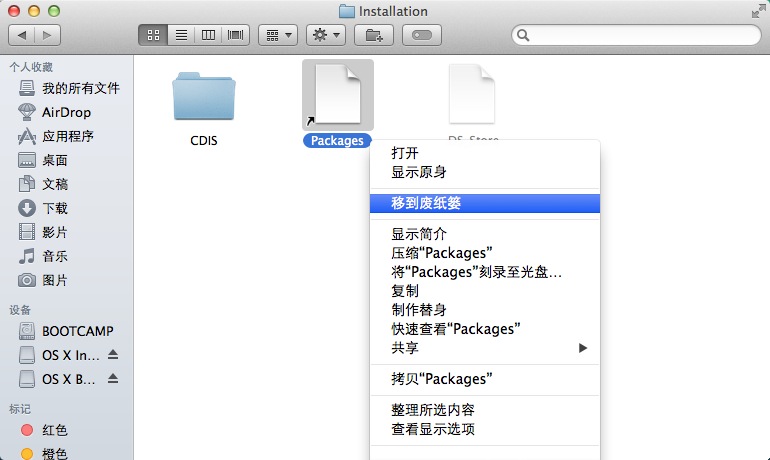
8、将InstallESD.dmg目录下的Packages目录拷贝到U盘的System/Installation中。
9、运行,下面命令将隐藏文件隐藏
1 | defaults write com.apple.finder AppleShowAllFiles NO |
OK,到此我们的启动U盘制作完成了,终于可以开始重装系统了!
安装OS X Mavericks
OK,重启电脑,按住option,从U盘启动,下面就按部就班的来了。
因为之前电脑分了好几个盘,我把所有盘都合并成一个。如果你也需要用到这个,那就在安装的第一个界面里,左上角的地方找磁盘工具(这里恕我无法截图),对电脑的硬盘进行分区合并处理,这一步跟制作启动U盘时,格式化U盘是一模一样的,Mac OS 扩展(日志式),GUID分区表。
接下来,就没有难度了,一帆风顺,马上搞定!
有问题,欢迎通过留言、微博等方式进行沟通